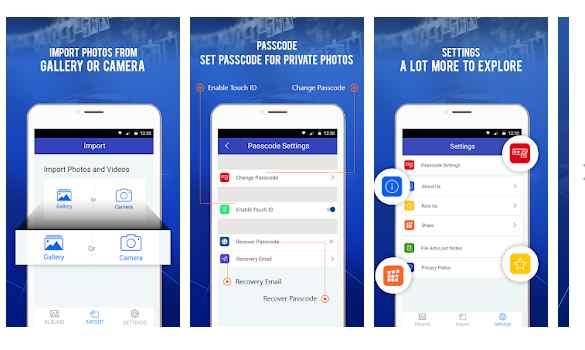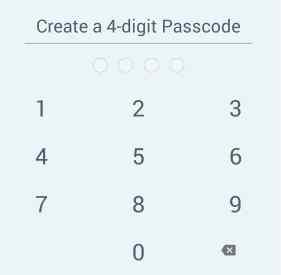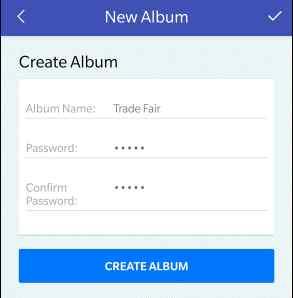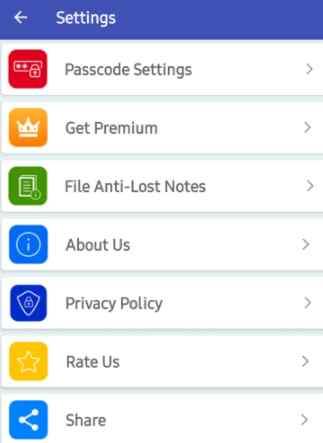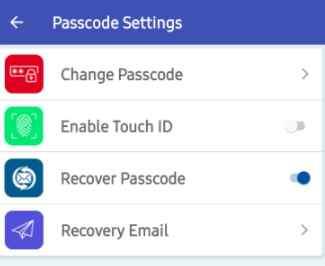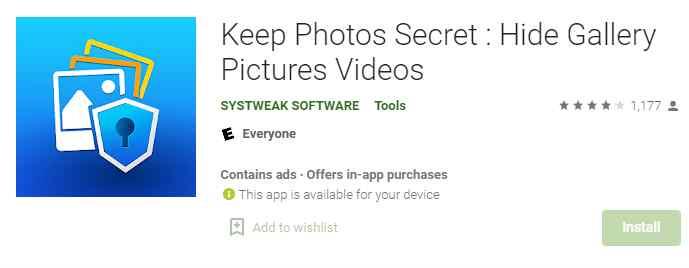Igaühel on mõned saladused ja isiklikud fotod ja videod, mida ta võib-olla ei soovi teistega jagada. See on täiesti normaalne ja oma meedia saladuses hoidmine pole kuritegu. Isikliku meediumi privaatsuse ja salastatuse säilitamiseks võite neid hoida eraldi andmekandjal, millele poleks kogu aeg juurdepääsetav, või lukustada need Android-nutitelefoni salajasse hoidlasse. Enamik digitaalseid varahoidlaid on aga lukustatud pääsukoodiga, mille saavad sisestada teie lähedane perekond ja sõbrad. See postitus aitab kasutajatel Androidis fotosid peita, kasutades fotode sõrmejäljeluku rakendust, mida tuntakse nime all Keep Photos Safe.
Kuidas peita fotosid Androidis
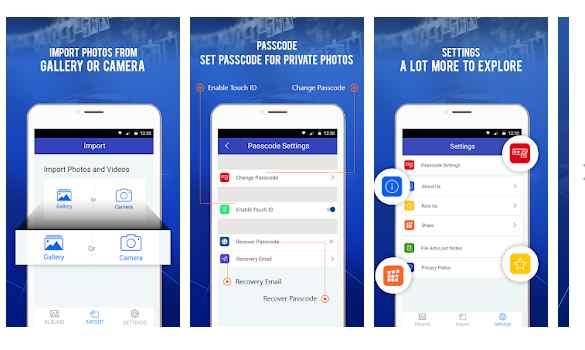
Android-seadmetes fotode peitmiseks peate kasutama Android-seadmete jaoks mõeldud salajast Vault, mis toetab sõrmejäljega lukustamist. Üks selline populaarne ja tõhus rakendus on Systweak Software Keep Photos Secret . Siin on juhised selle rakenduse kasutamiseks.
1. samm : kasutage allolevat Google Play poe linki, et laadida alla ja installida rakenduse Keep Photos Secret oma telefoni.

2. samm : rakenduse kasutamise alustamiseks puudutage loodud otseteeikooni.
3. samm : see palub teil luua ja kinnitada neljakohaline pääsukood.
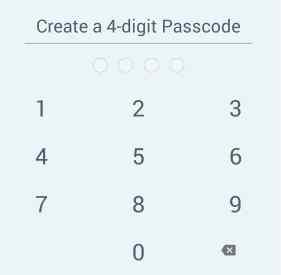
4. samm: algsel rakendusekuval luuakse vaikekaust. Vajutades paremas ülanurgas plussikooni, saate luua uusi kaustu või albumeid.
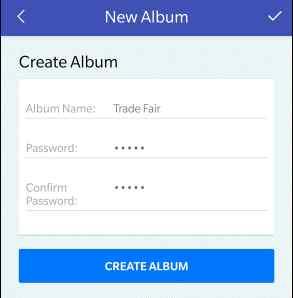
5. samm. Kui olete uuele kaustale nime andnud, võite täiendava turvakihi lisamiseks lisada parooli. Protsessi lõpetamiseks klõpsake nuppu Loo album.
6. samm: fotode lisamiseks klõpsake äsja loodud albumi paremas alanurgas ringis plussmärki ja kuvatakse valikud Galerii ja kaamera.
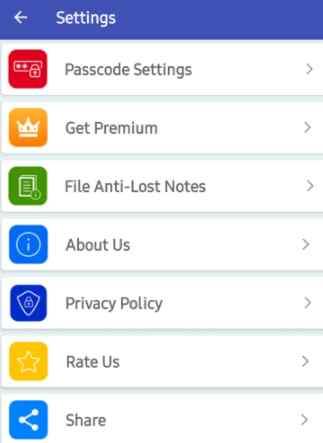
7. samm: turvavalikute jaoks puudutage paremas ülanurgas hammasratta ikooni ja seejärel valikut Pääsukoodi sätted.
8. toiming : sisestage pääsukood uuesti ja seejärel lülitage valiku Luba Touch ID kõrval olev lüliti sisse. Rakendus aktsepteerib seadme avamiseks kõiki teie telefoni salvestatud sõrmejälgi.
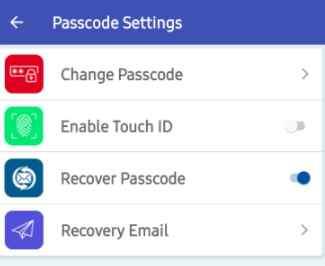
9. samm : sulgege rakendus ja veenduge, et teie fotod on neljakohalise koodiga hoidlas turvaliselt hoitud.
Miks peaksin teiste sarnaste rakenduste asemel valima rakenduse Keep Photos Secret ?
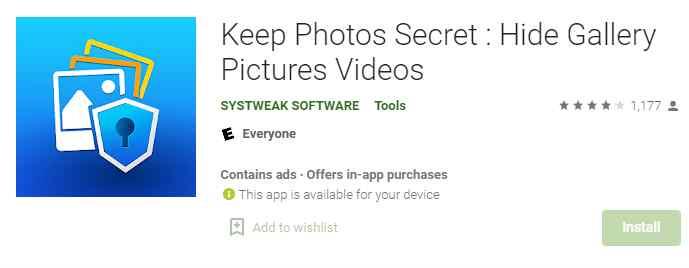
Keep Photos Secret, mille on loonud Systweak Software selge eesmärgiga salvestada fotod ja filmid digitaalsesse hoidlasse, millele on juurdepääs ainult teile. Selle tarkvaraga ei saa mitte ainult fotosid ja filme peita, vaid saate seda kasutada ka salajase kaamerahoidlana ja teha fotosid, mis salvestatakse otse teie digitaalsesse varahoidlasse. Siin on mõned rakenduse ainulaadsed funktsioonid.
Topeltparooliga turvalisus 4-kohaline pin-lukk kaitseb kogu rakendust, parool aga üksikuid fotoalbumeid.
Sõrmejäljega avamine – peidetud varahoidlale juurdepääsuks pole vaja PIN-koodi meelde jätta; kasutage lihtsalt oma sõrmejälge. (Sõrmejäljelukuga seadmetes on see funktsioon saadaval ainult.)
Ohutu ja turvaline – kogu meedium on privaatne ja seda ei laadita kunagi pilve üles. Kellelgi teisel pole fotodele ja videotele juurdepääsu, kuna need on salvestatud parooliga kaitstud kausta.
Pääsukoodi taastamine – Te ei kaota oma olulisi faile, kui unustate oma pääsukoodi. Kui kaotate oma pääsukoodi jälgimise, saadab rakendus selle teile meili teel.
Stealth Setting – see režiim peatab rakenduse jälgimise, peites selle viimaste rakenduste loendist.
Viimane sõna selle kohta, kuidas fotosid Androidis peita ja sõrmejäljega lukustada?
Keep Photos Secret on ainus rakendus, mis võimaldab kasutajatel fotosid otse salajasse kaamerahoidlasse peita ja salvestada. Kuna teie sisu ei edastata kunagi pilveserverisse, on see parim tarkvara piltide peitmiseks täiesti ohutu. See tähendab, et teie andmetele on juurdepääs ainult teie seadmes ja keegi teine ei pääse neile juurde. See tagab, et teie teavet ei jagata ega näidata kunagi kellelegi peale teie.
Jälgi meid sotsiaalmeedias – Facebookis , Instagramis ja YouTube’is . Kui teil on küsimusi või soovitusi, andke meile allolevas kommentaaride piirkonnas teada. Vastaksime hea meelega lahendusega. Avaldame regulaarselt tehnilisi näpunäiteid ja nippe, samuti lahendusi sagedastele probleemidele.